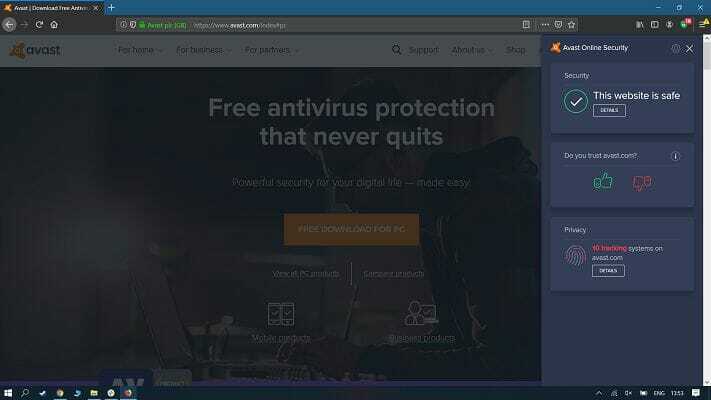Denne software holder dine drivere kørende og holder dig dermed beskyttet mod almindelige computerfejl og hardwarefejl. Tjek alle dine chauffører nu i 3 nemme trin:
- Download DriverFix (verificeret downloadfil).
- Klik på Start scanning for at finde alle problematiske drivere.
- Klik på Opdater drivere for at få nye versioner og undgå systemfejl.
- DriverFix er blevet downloadet af 0 læsere denne måned.
Hjemmegruppefunktion, siden det blev introduceret tilbage i dagene, er sandsynligvis den bedste måde at oprette et homogent privat netværk og dele dit følsomme data mellem flere pc'er. Mange brugere nød alle fordelene ved Windows HomeGroup indtil Skabereopdatering helt styrtede det.
Adskillige brugere rapporterede nemlig forskellige problemer relateret til HomeGroup. Nogle brugere mistede alle indstillingerne, mens andre ikke kan oprette forbindelse til en allerede oprettet hjemmegruppe. For at gøre tingene endnu værre var de ude af stand til at oprette en ny gruppe med en ny adgangskode, eller hvis de formåede det, var de ude af stand til at deltage.
Heldigvis gav vi vores bedste for at erhverve nogle af de mulige løsninger til dette problem. Så hvis du har nogen af de ovennævnte problemer, skal du tjekke listen nedenfor.
Sådan løses problemer med hjemmegruppen efter installation af Creators Update
Kør Windows Hjemmegruppe Fejlfinding
Med Creators Update modtog Windows 10 en samlet side til fejlfinding. Udover de standardfunktioner, der kan give dig en hård tid, dækker denne liste nogle mindre hyppige Windows-funktioner. En af dem er Hjemmegruppe. Så dit første trin for at løse eventuelle problemer er at bruge en indbygget fejlfinding og håbe på det bedste.
Husk, at denne procedure skal gentages på alle tilgængelige pc'er, der er en del af netværket. Og sådan gør du det:
- Åbn Windows-indstillinger under Start-menuen, eller tryk på Windows-tasten + I for øjeblikkelig adgang.
- Åbn Opdatering og sikkerhed under Indstillinger.
- Åbn Fejlfinding fra venstre rude.
- Rul ned, indtil du når hjemmegruppen.

- Klik på Hjemmegruppe, og klik derefter på Kør fejlfindingsprogrammet.
- Vent nu, indtil fejlfinderen scanner og forhåbentlig løser problemer.

- Ved nogle lejligheder kan det give dig indsigt i yderligere trin.
Hvis problemet stadig er vedvarende, skal du gå videre til de næste trin.
Slet filer fra netværksmappen
I nogle tilfælde er det nødvendigt med en mindre subtil og mere punktlig tilgang. Og det bringer netværksmappen og dens indhold frem. Det er muligvis muligvis nødvendigt at slette de delte filer, der blev gemt i denne mappe inden Creators Update. Ved nogle lejligheder kan disse forårsage interferens og forhindre dig i at oprette Hjemmegruppen.
Følg disse trin for at slette filerne fra PeerNetworking-mappen:
- Naviger til C: \ windows \ serviceProfiles \ LocalService \ AppData \ Roaming \ PeerNetworking.
- Slet alle filer under PeerNetworking-mappen. Du kan kun prøve at slette idstore.sst fil, men den samlede sletning er det bedre valg.
- Gå nu til Netværksindstillinger, og lad den forudoprettede hjemmegruppe være på alle pc'er.
- Genstart dine pc'er (alle inden for gruppen) og deaktiver forbindelsen for alle undtagen en.
- Brug den ene pc til at oprette en ny gruppe og gemme den genererede adgangskode.
- Tilslut de resterende pc'er, indsæt adgangskoden, og du skal være god at gå.
Tillad fuld kontrol til MachineKeys- og PeerNetworking-mapper
En anden værdig løsning er relateret til sikkerhed og kontrol af visse HomeGroup-funktioner. Den seneste opdatering kan nemlig have ændret dine tilladelser uden din viden. Da tjenesten er ret sikkerhedsfølsom, uden de rigtige tilladelser, kan du ikke bruge den.
Men heldigvis er der en måde at få fuld kontrol over HomeGroup-funktionerne. Følg disse instruktioner for at gøre det:
- Naviger til C: \ Programdata \ Microsoft \ Crypto \ RSA \ MachineKeys.
- Højreklik på Maskintaster mappe, og åbn Egenskaber.
- Under fanen Sikkerhed skal du åbne den foretrukne gruppe og klikke på Rediger nedenfor.
- På listen skal du vælge Fuld kontrol og bekræfte ændringer.
- Gå nu til C: \ Windows \ ServiceProfiles \ LocalService \ AppData \ Roaming \ PeerNetworking.
- Gentag den procedure, du allerede har brugt på MachineKeys.
- Gør dette for alle tilgængelige pc'er, der er en del af netværket.
Rul tilbage til den forrige version
I slutningen, hvis du stadig ikke er i stand til at løse problemer med hjemmegruppen, har du to valg. Enten venter du på den officielle løsning på dit problem, eller du kan udføre en tilbageførsel til den tidligere version. Hvis du er utålmodig, kan du rulle tilbage til en tidligere version, og det skal forhåbentlig løse eventuelle hjemmegrupperelaterede problemer.
Dette er måden at gendanne din Windows 10 til en tidligere version:
- Åbn Windows-indstillinger under Start-menuen, eller tryk på Windows-tasten + I for øjeblikkelig adgang.
- Åbn opdateringer og sikkerhed.
- Vælg Recovery.
- Klik på Kom godt i gang under Nulstil denne pc.

- Når du har givet obligatorisk feedback til Microsoft, starter tilbageføringsprocessen.
- Når det er færdigt, kan du prøve at oprette forbindelse til din hjemmegruppe som før Creators Update.
Du kan lige så godt prøve at geninstallere Windows 10 Creators Update, men vi er ikke sikre på, at det vil tjene dig rigtigt.
Forhåbentlig vil Microsoft løse dette problem i de kommende programrettelser. Det er svært at samle alle styrkerne i Creators Update med problemerne som dette. Uanset hvad skal den præsenterede løsning hjælpe dig med at løse dine problemer. I det mindste midlertidigt.
Hvis du har forslag eller spørgsmål, bedes du dele dem med vores læsere i kommentarfeltet nedenfor.
RELATEREDE HISTORIER, DU SKAL KONTROLLERE:
- Sådan installeres Windows 10 Creators Update manuelt
- Windows 10 Creators Update bug: USB 3.1-port vist som uspecificeret
- Windows 10 Creators Update-installation sidder fast [Fix]
- Her er alle forskellene mellem Creators Update og Anniversary Update